Прост безплатен графичен редактор
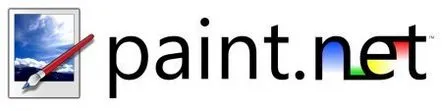
Компютърът позволява на човек да прави различни интересни неща и ако никога не сте планирали да правите нещо по-сериозно от гледане на филми или прекарване на време в интернет, може да се нуждаете от специална програма за тези цели.
Най-простият пример, гледане на снимки на компютър. В един момент определено ще попаднете на снимка, в която искате да промените нещо, например да изрежете ненужното или да оставите само любимия човек. Standard Paint може да се справи с такава задача, но с по-сложна задача...
Същият пример може да се даде, ако искате да прочетете произведения на руски и чуждестранни автори, които можете да намерите на уебсайта на електронната библиотека VipBook. По-голямата част от електронната литература се създава във формати, които изискват инсталирането на специална програма за четене.
С всяка нова версия на Windows, включеният графичен редактор Paint получава малко повече функционалност, но не достатъчно за по-сложно редактиране на снимки. Единственият начин да разрешите този проблем е да инсталирате допълнителен софтуер.
Photoshop се счита за най-добрата програма за редактиране на графики, но инсталирането на тази тромава, сложна и платена програма очевидно няма смисъл за вас. Ще отделите повече време за изучаването му, отколкото може да отнеме редактирането на снимка.
Безплатният графичен редактор Paint.NET се появи в Интернет и е в състояние да реши повечето от нашите прости задачи за редактиране на картини и именно върху него ще спрем избора си. Инсталирането му е също толкова лесно, колкото намирането му в интернет. В допълнение към примитивното рисуване с молив или четка, Paint.NET предлага и прилагане на много различни ефекти, повечето от които дори няма да знаете.

Специален плюсБих искал да отбележа наличието на такъв инструмент като "Клониране" ("Печат" във Photoshop) в тази програма. В някои случаи значително опростява целия процес на редактиране на снимки, като ви позволява да изтриете обект, като просто копирате областта на снимката, от която се нуждаете.
